Windows 10 Tip: Pořizujte obrázky a pořizujte selfie pomocí aplikace Fotoaparát
Microsoft Windows 10 / / March 17, 2020
Společnost Microsoft poprvé představila nativní aplikaci pro fotoaparáty s Windows 8 v roce 2012. Ve Windows 10 se však výrazně zlepšil. Zde je návod, jak ji používat.
Společnost Microsoft poprvé představila nativní aplikaci pro fotoaparáty s Windows 8 v roce 2012. Musím přiznat, že jsem na to zřídka moc využil, s výjimkou příležitostné aktualizace profilové fotografie. S novou generací výpočetních zařízení, jako jsou 8-palcové tablety nebo formovací faktory, jako je Microsoft Surface Pro, kamera si najde své místo v mnoha událostech a příležitostech. Viděl jsem, jak uživatelé používají své vestavěné tablety k fotografování, ať už jde o selfie, skupinové fotografie nebo dokonce videa.
Použití aplikace Camera v systému Windows 10 Fotografování
Než začnete používat aplikaci Camera Camera, měli byste vědět několik věcí Windows 10. Není tak silný jako ten, který byste našli na svém smartphonu. Příklady zahrnují panoráma, zpomalení nebo časová prodleva. Aplikace Fotoaparát je také omezena vaším zařízením, takže funkce, jako je blesk, nejsou k dispozici; Neočekávejte tedy, že bude použit jako náhrada za tradiční bod nebo střelbu. V těch chvílích, co potřebujete zachytit něco serendipitous, aplikace fotoaparátu může být vše, co potřebujete.
Aplikaci Fotoaparát najdete v nabídce Start nebo ji můžete spustit ze seznamu Všechny aplikace.
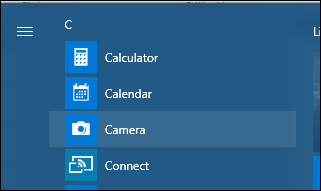
Po spuštění se objeví hledáček, kde uvidíte předmět. Zde můžete provádět některé úkoly. Pokud chcete pořídit fotografii, klepněte na ikonu fotoaparátu.
Pokud chcete přepnout na video, kliknutím na ikonu videokamery zahájíte nahrávání videa.
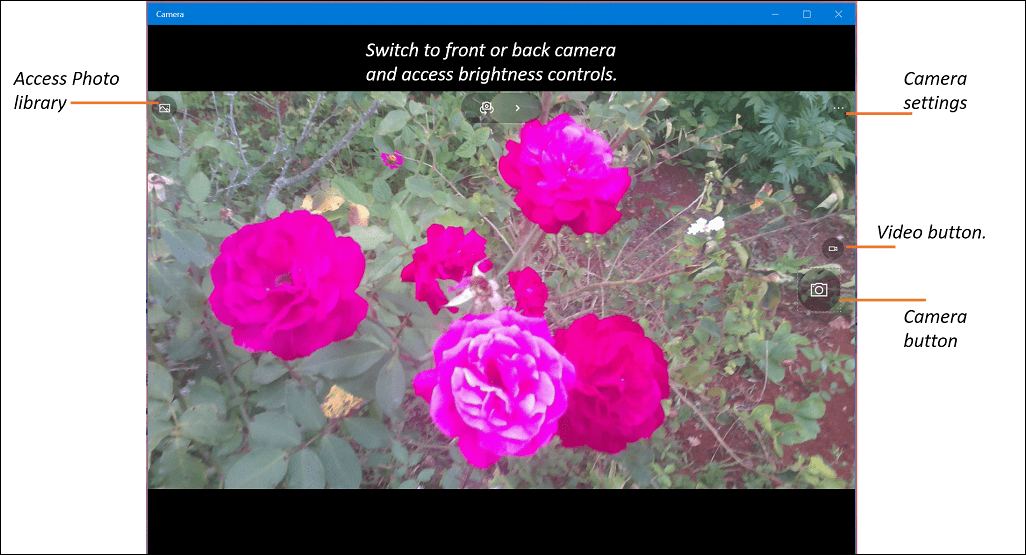
Můžete přiblížit předmět pomocí gesta štípnutí. Podívejte se na naše předchozí článek se dozvíte více o gestech s tipy pro navigaci v prostředí Windows 10 v dotykovém režimu.

Můžete provádět rychlé úpravy za chodu, například přístup ke skrytému, ale základnímu ovládání jasu nahoře.
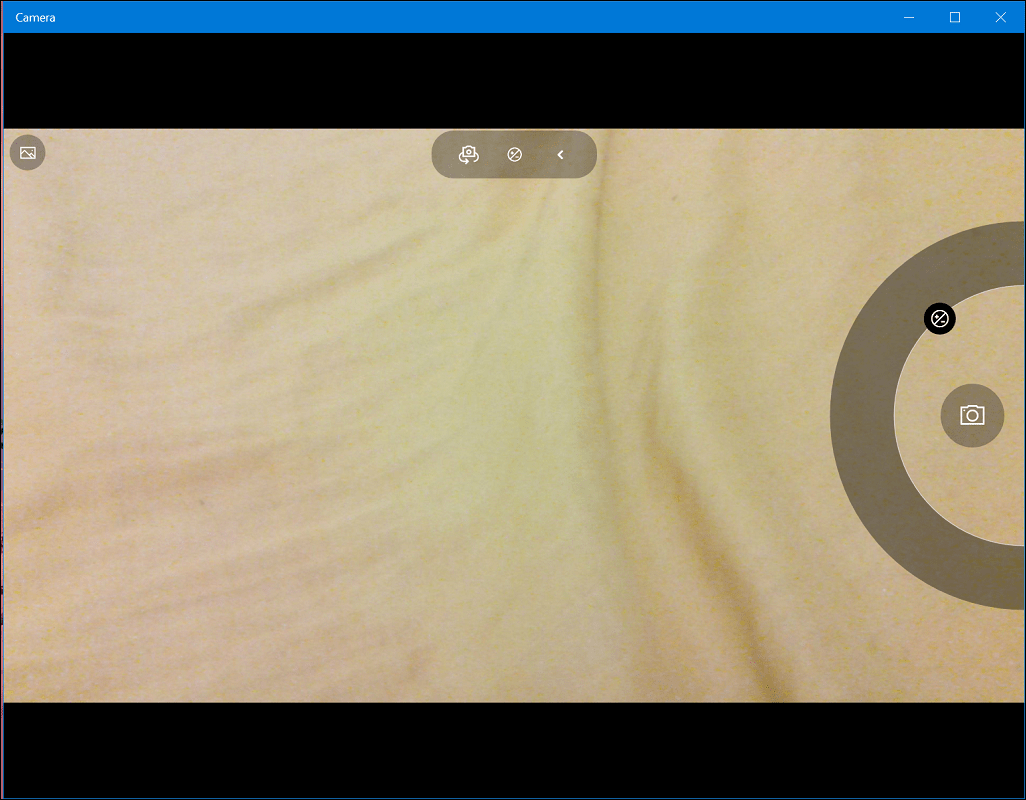
Můžete si také vzít selfies, stačí přepnout na přední kameru klepnutím na ikonu fotoaparátu v horní části okna. Můžete upravit nastavení fotoaparátu, což vám umožní upravit tlačítko fotoaparátu pro výchozí chování, jako je režim série nebo video. K dispozici jsou také možnosti pro změnu poměru stran a nahrávání videa. Mezi další funkce, které uživatelé najdou v aplikaci fotoaparátu, patří možnost pořídit zpožděnou fotografii v určitých intervalech.

Fotografování ve večerních hodinách není nejlepší z časů pro používání aplikace Camera, kterou jsem si všiml. Jeden důležitý tip, který bych nechal uživatelům: při fotografování předmětu, přibližte se k objektu co nejblíže, abyste dosáhli nejlepších výsledků.
Opět se nejedná o kvalitu DSLR, ale uživatelé by se měli cítit sebejistě, že ji v případě potřeby použijí nemáte smartphone poblíž nebo jste ve třídě a chcete něco zachytit na tabule. Podívejte se na to a řekněte nám, co si myslíte.
